Tartalomjegyzék
Kulcs elvitelek
- A PS5 (DualSense) kontroller telefonhoz való csatlakoztatása javítja a mobil játékélményt, különösen a Remote Play funkcióval.
- A DualSense Controller kompatibilis az Android 12 vagy újabb és az iOS 14.5 vagy újabb rendszert futtató eszközökkel.
- PS5 vezérlőt csatlakoztathat telefonja Bluetooth-beállításainak használatával, és a vezérlőt párosítási módba állítja.
A DualSense Controller telefonhoz való csatlakoztatása jelentősen javíthatja a mobil játékélményt, különösen a Remote Play használatakor. Ha szeretné használni a PS5 vezérlőjét okostelefonjával, ezzel a gyors oktatóanyaggal bemutatjuk Önnek.
Mely okostelefonok kompatibilisek a PS5 vezérlővel?
A PlayStation webhely kimondja, hogy a DualSense Controller kompatibilis az Android 12 vagy újabb és az iOS 14.5 vagy újabb rendszert futtató eszközökkel. A módszert azonban probléma nélkül tudtuk tesztelni egy Android 11-et futtató eszközön.
Nem minden Android-eszköz kompatibilis azonban a DualSense Controllerrel. A PlayStation webhely azt javasolja, hogy konzultáljon az eszköz gyártójával, hogy ellenőrizze, kompatibilis-e az eszköz a kontrollerrel.
Az eszköz gyártójával kapcsolatos információkat az eszköz beállításainak A telefonról részben találhat.
De ha ez túl sok erőfeszítést igényel, kövesse az alábbi lépéseket is, hogy megtudja, működik-e az Ön számára. Ha nem, előfordulhat, hogy ragaszkodnia kell egy másik Bluetooth-vezérlőhöz a mobiljátékokkal kapcsolatos erőfeszítéseihez.
A PS5 vezérlő csatlakoztatása Android-eszközhöz
DualSense készülékét Android 11/12 vagy újabb rendszert futtató Android-eszközhöz csatlakoztathatja. Az eszközön futó operációs szoftver ellenőrzéséhez lépjen az eszköz beállításaihoz a Beállítások alkalmazás megnyomásával.
Görgessen le A telefonról elemhez, és válassza a Szoftverinformáció lehetőséget. Itt láthatja, hogy éppen melyik Android-verziót használja, és szükség esetén frissítheti azt.
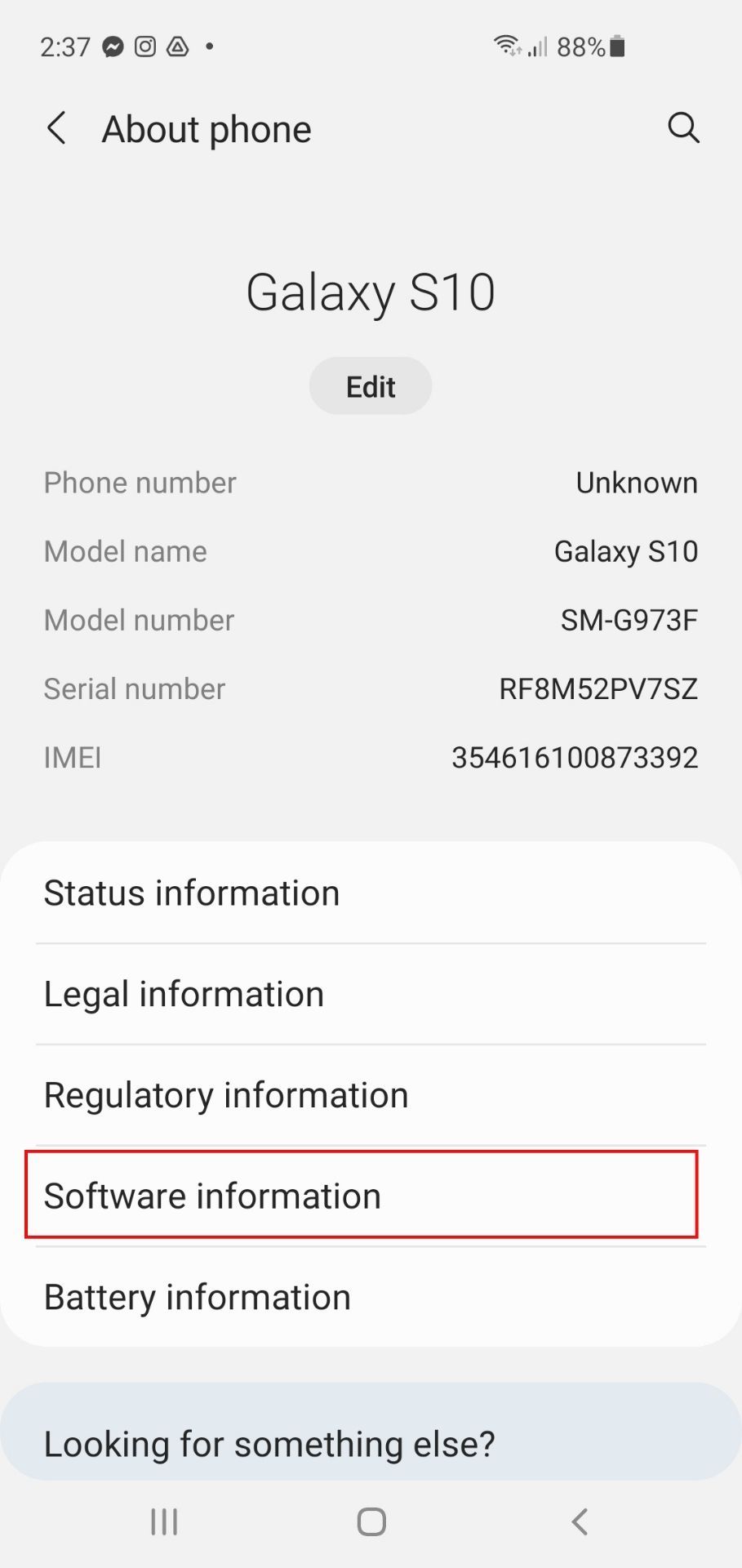
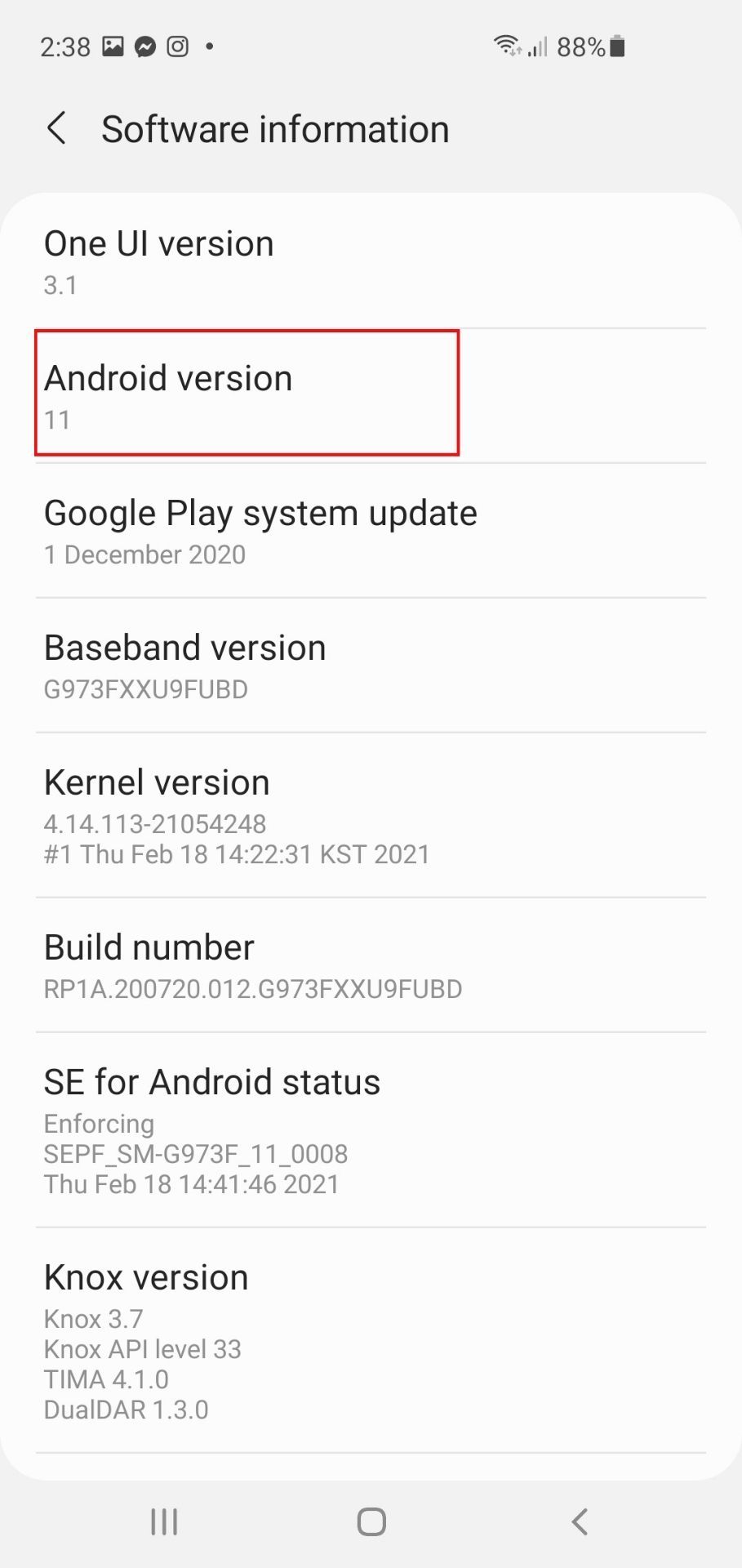
A PS5-vezérlő és az Android-eszköz csatlakoztatásának megkezdéséhez térjen vissza a Beállításokhoz, és nyomja meg a Kapcsolatok gombot.
Győződjön meg arról, hogy a Bluetooth kapcsoló be van kapcsolva, és nyomja meg a Bluetooth fület a menü megnyitásához.
Fordítsa figyelmét a vezérlőre, ügyelve arra, hogy a vezérlő ki legyen kapcsolva. Ha nem, tartsa lenyomva a PS gombot körülbelül hét másodpercig, vagy amíg a vezérlő jelzőfénye ki nem alszik.
Állítsa a vezérlőt párosítási módba úgy, hogy egyszerre tartsa lenyomva a Create és a PS gombot. Csak körülbelül három másodpercnek kell eltelnie, mire a vezérlő jelzőfénye villogni kezd, jelezve, hogy párosítási módban van.
Ha nem biztos abban, hogy mi az a DualSense Létrehozás gomb, akkor ez az érintőpad bal oldalán található kis ovális gomb.
 Hopix Art/Shutterstock
Hopix Art/Shutterstock
Most, hogy a vezérlő Bluetooth-eszközt keres a csatlakozáshoz, ellenőrizze telefonját. Mindaddig, amíg az eszköz kompatibilis, a képernyő alján, az Elérhető eszközök részben megjelenik a DualSense vezeték nélküli vezérlő feliratú opció.
Válassza a DualSense vezeték nélküli vezérlőt, és nyomja meg a Párosítás gombot a csatlakozás befejezéséhez. Csatlakozás után a DualSense vezeték nélküli vezérlő jelenik meg a Párosított eszközök alatt.
A vezérlő érintőpadja körül villogó fény szintén statikussá válik, amikor a párosítási folyamat befejeződött.
A PS5 vezérlő csatlakoztatása iPhone készülékhez
A DualSense és az iOS-eszköz csatlakoztatása hasonló folyamatot követ, de csak akkor fejezhető be, ha a telefon iOS 14.5 vagy újabb verziót futtat. Eszköze verzióját úgy tekintheti meg, ha megnyitja iOS-eszköze Általános beállításait, megnyomja a Névjegy gombot, és bejelöli az iOS verzió fület.
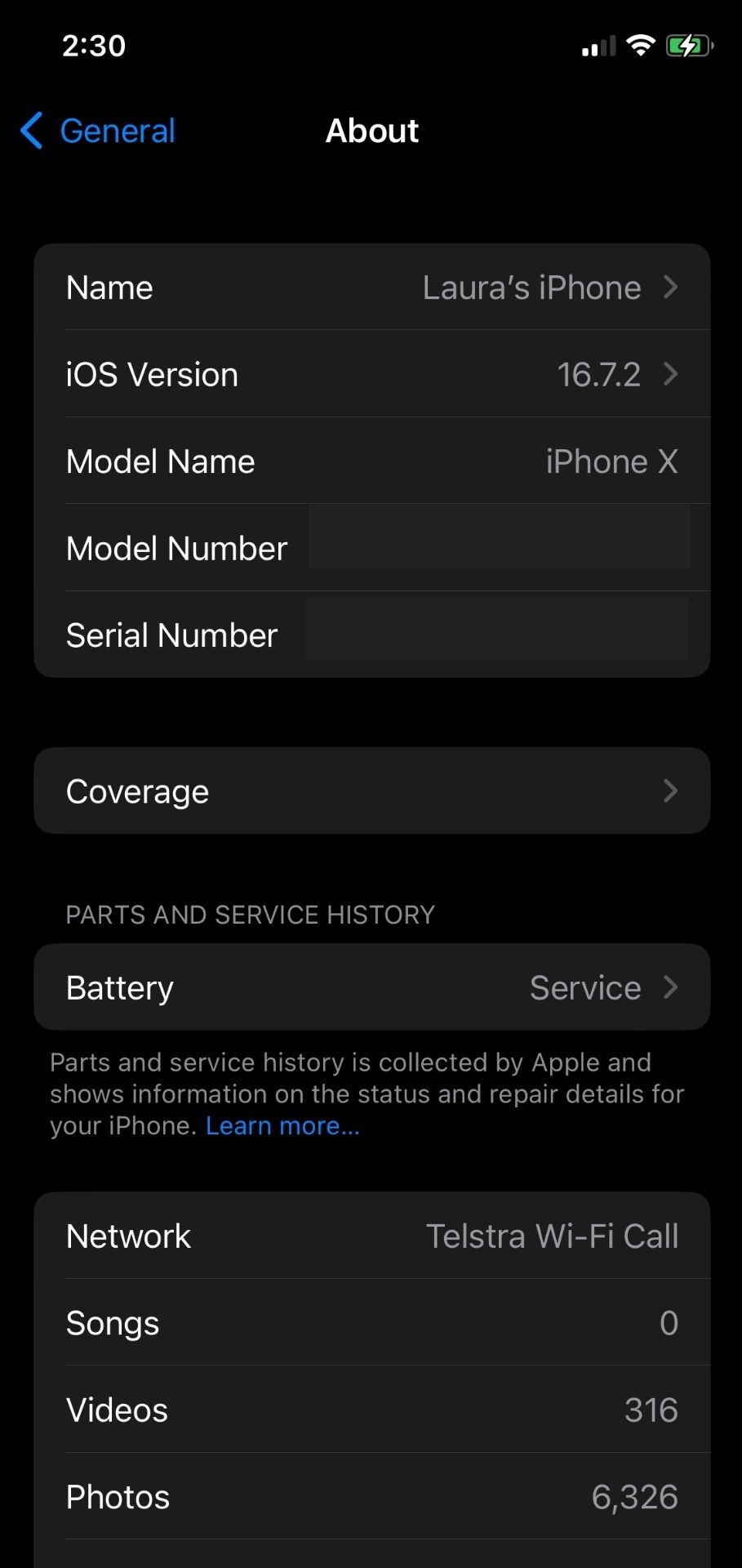
Ha az operációs szoftvere kompatibilis, nyomja meg az Általános gombot a bal felső sarokban, hogy visszatérjen a Beállításokhoz, és válassza a Bluetooth lehetőséget. Győződjön meg arról, hogy a kapcsoló be van kapcsolva, és állítsa a PS5 vezérlőt párosítási módba.
Görgessen le az Egyéb eszközök elemhez a mobilján, és várja meg, amíg meg nem jelenik a DualSense vezeték nélküli vezérlő opció.
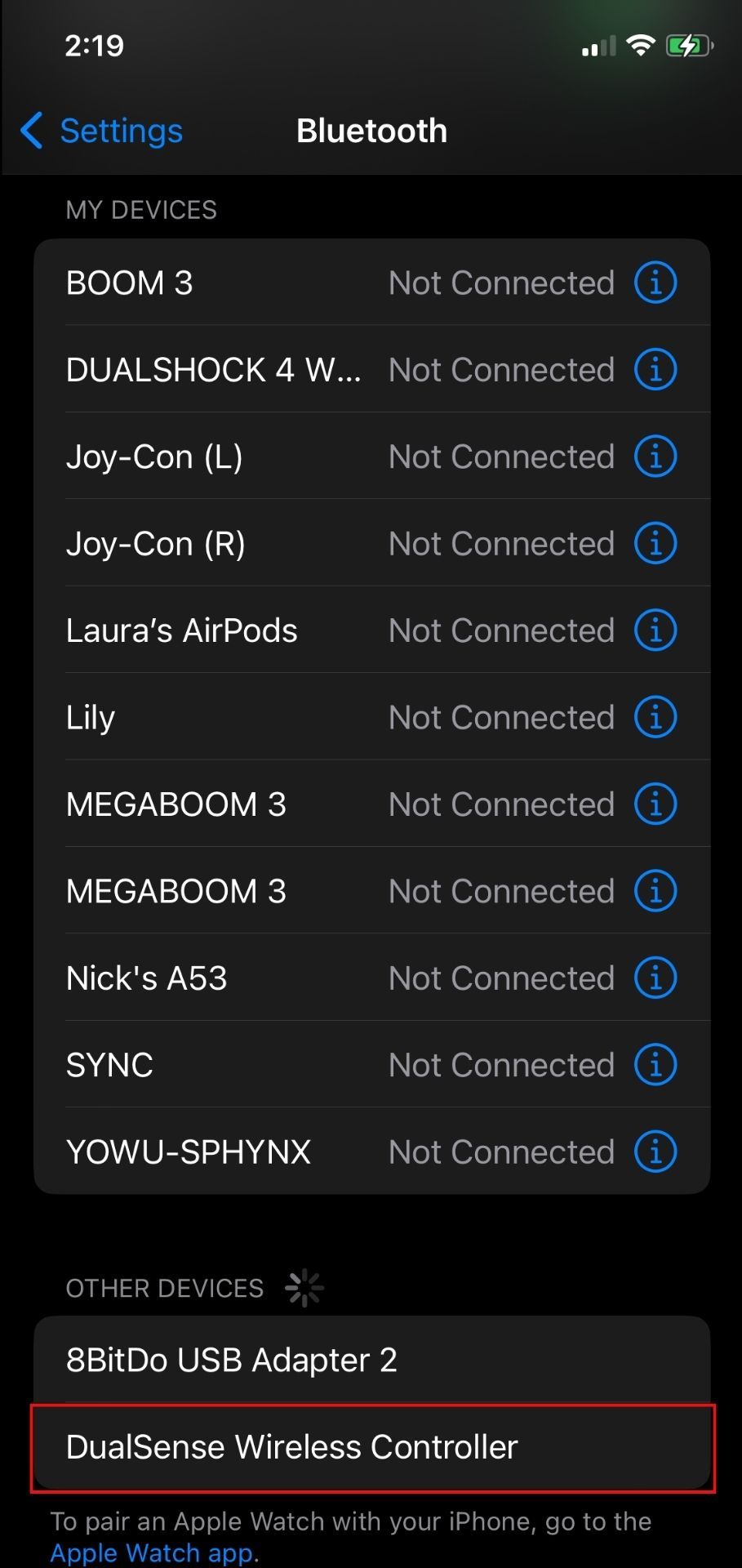
Ha megtette, válassza ki, és telefonja csatlakozik a vezérlőhöz.
A DualSense Controller csatlakoztatása Mac-hez és más Apple-eszközökhöz is lehetséges, de az iPhone-hoz való csatlakozás messze a legkényelmesebb megoldás, különösen, ha hordozható készüléket keres.
DualSense vezérlő csatlakoztatása a PS5-höz
Nem akarja örökké használni a DualSense-t a mobileszközével, és eljön az idő, amikor vissza akarja csatlakoztatni a vezérlőt a PS5-höz. Szerencsére ez nagyon egyszerű, és csak néhány percet vesz igénybe.
Kezdje a PS5 konzol bekapcsolásával. Ezután manuálisan újracsatlakoztathatja a vezérlőt egy USB-A–USB-C kábel segítségével. Dugja be az USB-A oldalt a konzolba, az USB-C oldalt pedig a vezérlő tetején lévő nyílásba. A vezérlő automatikusan újracsatlakozik.
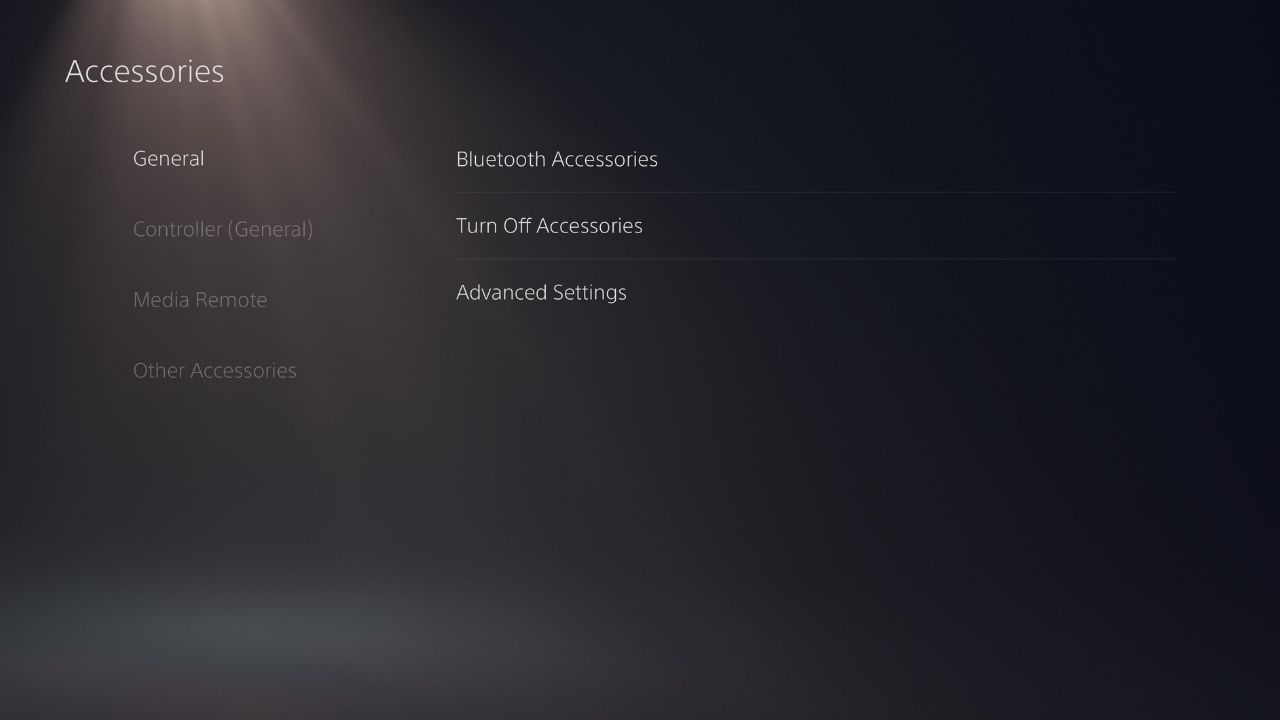
Vezeték nélkül is újracsatlakozhat Bluetooth használatával, ha két vezérlője van, feltéve, hogy az egyik már szinkronizálva van.
Az elsődleges kontrollerrel lépjen a PS5 beállításaihoz, majd a Tartozékok oldalra. Nyissa meg a Bluetooth-tartozékokat az Általános lapon, és helyezze vissza a vezérlőt párosítási módba a Létrehozás és a PS gomb lenyomva tartásával. Miután megjelenik a második vezérlő, válassza ki azt, hogy újra csatlakozzon a PS5-höz.
Az érintőképernyős vezérlők használata a mobileszközön való játékhoz nehézkes és nehézkes lehet, és a hüvelykujjai a képernyő nagy részét lefedik. Bármely Bluetooth-vezérlő használata jelentősen javítja a mobil játékélményt. De mivel a DualSense az egyik legjobb kontroller a piacon, nagymértékben növeli a telefon játékélményét.

